2 راه بروزرسانی (update) میکروتیک
نحوه آپدیت میکروتیک
how to mikrotik update
برای این کار 2 روش خیلی ساده وجود دارد.
که روش اول بسیار قابل اعتماد تر است!!
-
روش اول بروزرسانی (update) میکروتیک گام به گام و نحوه آپدیت میکروتیک
برای این کار کافیست اول به دستگاه خود از طریق winbox وارد شوید.
(شما میتوانید از اینجا آخرین ورژن winbox را دانلود کنید.)
مرحله اول.
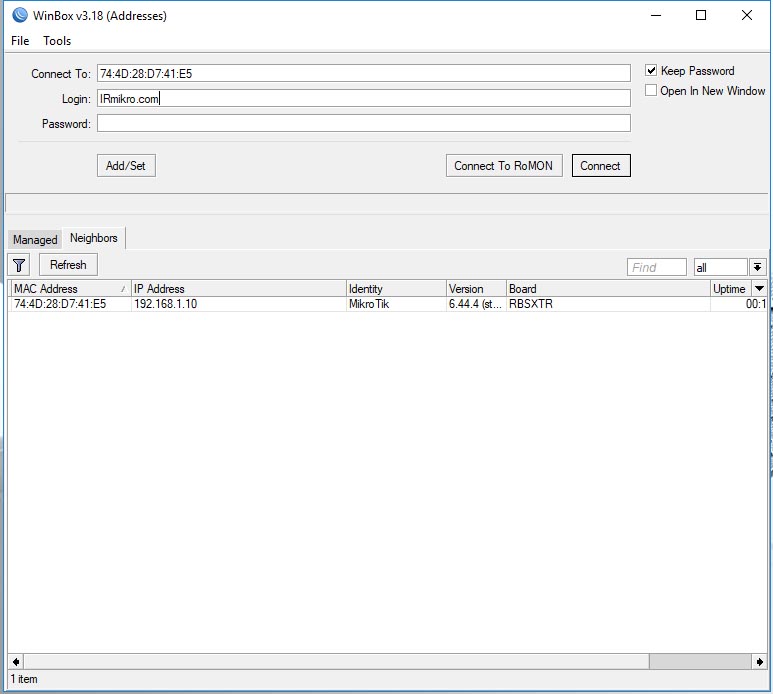
پس از لاگین کردن، به اتر دستگاه با استفاده از dhcp client اینترنت میدهیم.
(توجه داشته باشید حتما دستگاه به مودم و یا یک سرور dhcp متصل باشد)
مرحله دوم



در این مرحله دستگاه ما به اینترنت متصل است. !!
پس از آن برای بروزرسانی به تریب مراحل زیر را انجام میدهیم.
مرحله سوم




پس از مشاهده تصویر بالا سیستم شما ریبوت شده و پس از بالا آمدن به روز و آماده کار است.
توجه: ممکنه ریبوت شدن دستگاه چند دقیقه زمان ببره به هیچ وجه منبع تغذیه دستگاه را تا تکمیل شدن ریبوت جدا نکنید.
-
روش دوم بروزرسانی (update) میکروتیک گام به گام و نحوه آپدیت میکروتیک
در این روش کافیست، پکیج مورد نظر برای دستگاه خود را از اینجا دانلود کنید.
و پس از آن در محیط winbox دراگ اند دراپ کنید.(drag and drop)
امیدوارم این آموزش براتون مفید فایده قرار گرفته باشد.
مارا با دوستان خود به اشتراک بگذارید!!
مطالب مرتبط 2 راه بروزرسانی (update) میکروتیک

من اکسس پوینت cap ax تهیه کردم ولی تب capsman ندارد و نمیشه تنظیمات رو به درستی انجام بدم چون در این حالت در قسمت تنظیم cap دیگه بخش مشخص کردن اینترفیس رو نداره , پکیج کامل ورژن os رو هم نصب کردم ولی فایده نداشت, تنها در صورتی که پکیج وایرولس اکسس پوینت رو پاک میکنم تب caps man ظاهر میشه
ممنون میشم راهنمایی کنید
سلام router os را عوض کنید.